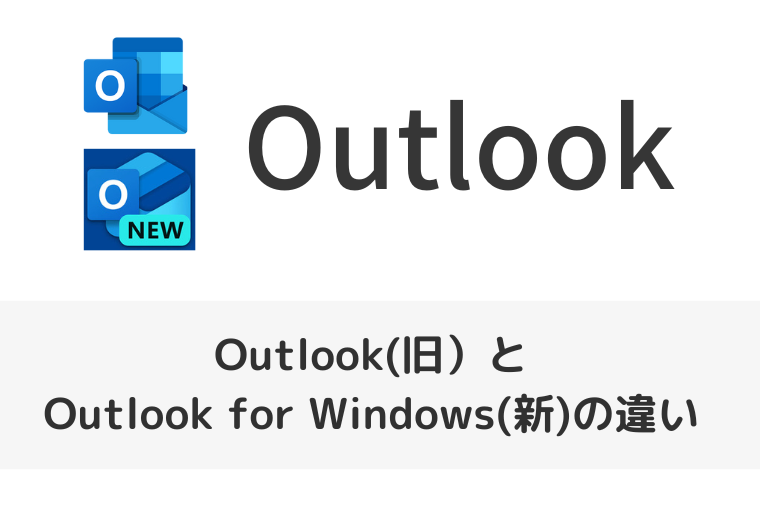2024年8月1日に新しいOutlookとして、メールの管理や予定の管理などが簡単になった「Outlook for Windows」の提供が開始されました。
「Outlook for Windows」は、「新しいOutlook」や「Outlook(new)」と呼ばれています。
新しいOutlook for Windowsと従来のOutlookの違いはこちらをご覧ください。
2024年8月1日、新しいOutlookである「Outlook for Windows」が一般向けに提供されました。 この「Outlook for Windows」と今までのOutlookとでは、どのように違うのでしょう …
こちらでは、「Outlook for Windows」のCSV形式の連絡先をインポートする方法をご紹介します。
Outlook for Windowsの連絡先をエクスポートする
Outlook for Windowsは、Thinderbird、Gmailなどの他のメールアプリからエクスポートしたCSVの連絡先をインポートする機能があります。
CSVとは、シンプルなテキスト形式でメールアプリだけでなく、Excelなど、様々なアプリでデータを共有できる形式のことを言います。
こちらでは、CSVの連絡先をOutlook for Windowsにインポートする方法をご紹介します。
PCの下部のタスクバーにある「スタートメニュー」を選択します。

「ピン留め済み」の中から「Outlook(new)」を選択します。
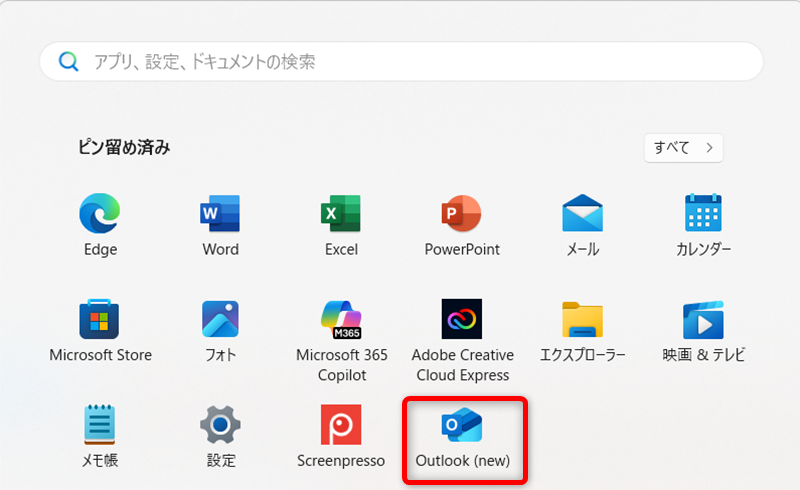
画面左側にある、2人の人が並んだような「People」ボタンを選択します。
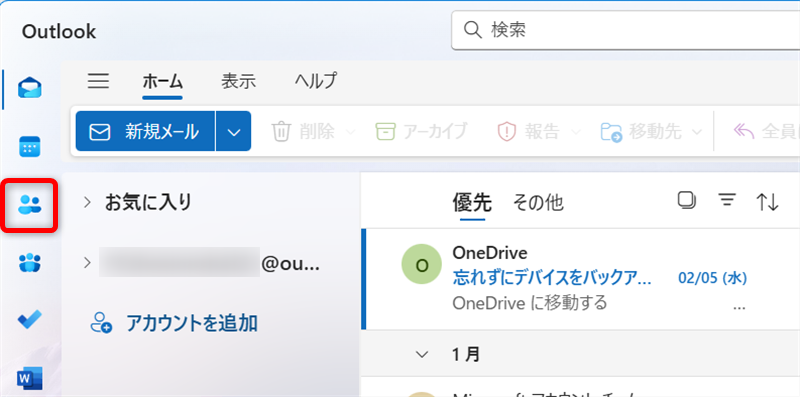
画面右上の「連絡先の管理」を選択します。
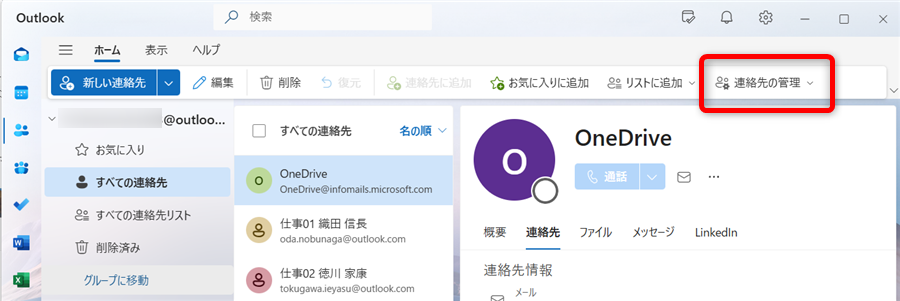
選択肢の上の「連絡先をインポート」を選択します。
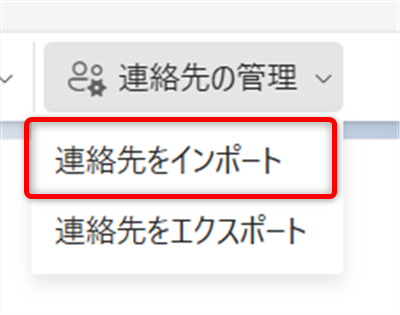
CSVファイルをアップロードするため、「参照」ボタンを選択します。
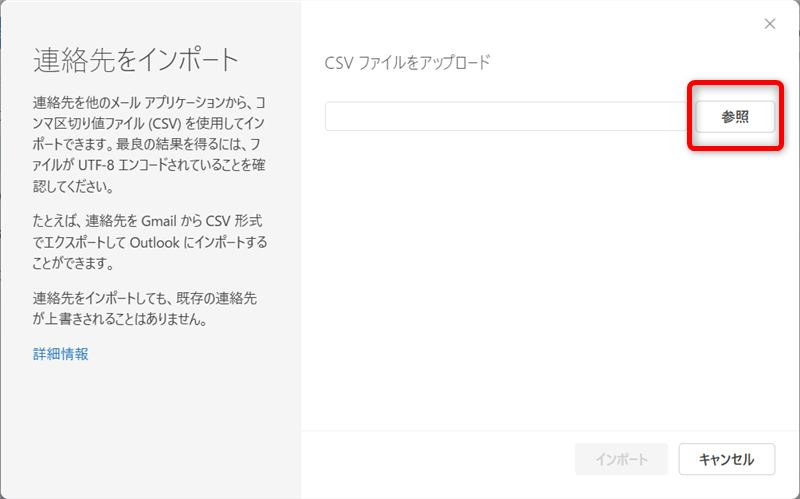
インポートするCSVファイルを選択します。
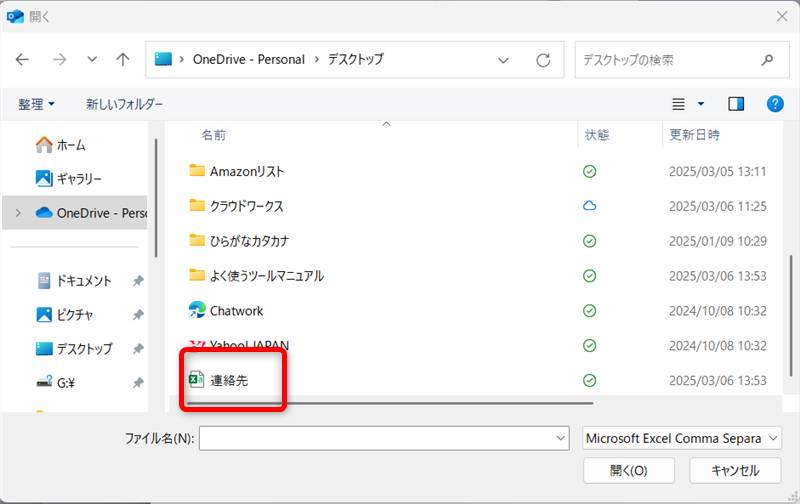
↓
「開く」を選択します。
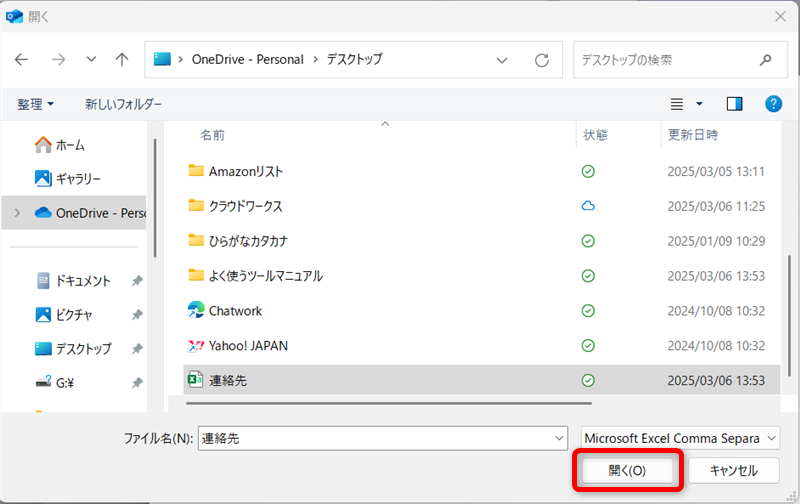
前の画面に戻るので、青い「インポート」ボタンを選択します。
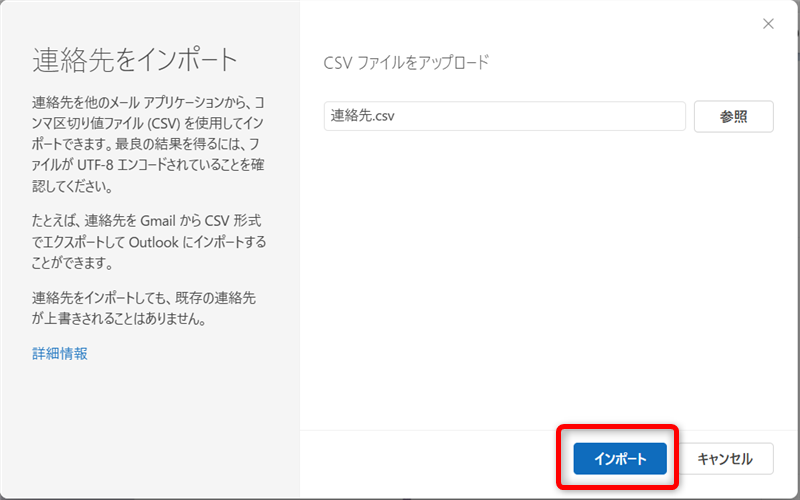
内容を確認して青い「OK、続行します」ボタンを選択します。
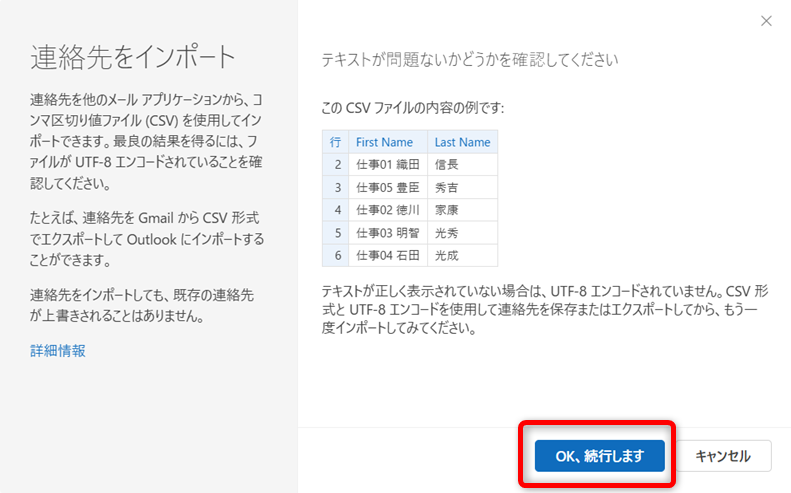
青い「閉じる」ボタンを選択します。
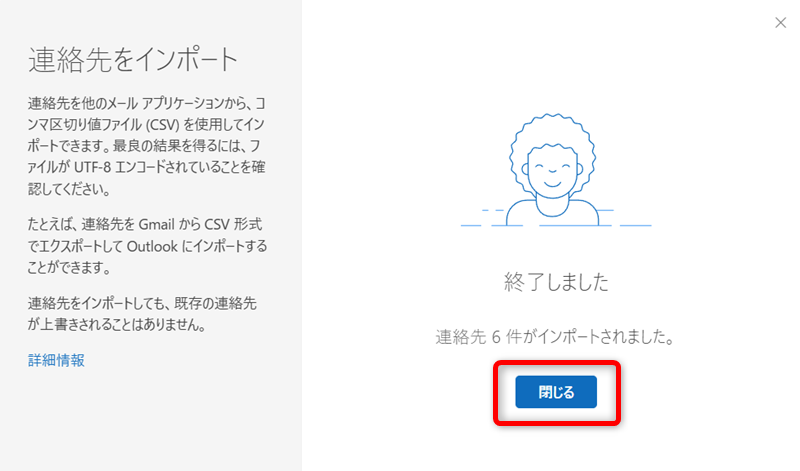
連絡先がインポートされていることを確認します。

これで、CSVの連絡先をOutlook for Windowsにインポートすることができます。
2024年8月1日に新しいOutlookとして、メールの管理や予定の管理などが簡単になった「Outlook for Windows」の提供が開始されました。
「Outlook for Windows」は、「新しいOutlook」や「Outlook(new)」と呼ばれています。
こちらでは、「Outlook for Windows」のCSV形式の連絡先をインポートする方法をご紹介しました。
少しでもお役に立てれば嬉しいです。